使用 iPhone 錄影時,有時會發現存在相簿裡面的影片方向顛倒了,那麼,在 iPhone 上該如何旋轉影片呢?題外話,如果是照片的話很容易,直接在 iPhone 相簿內建的「編輯」功能即可旋轉,但要轉影片方向可就沒那麼簡單了。

以下教大家兩個旋轉 iPhone 影片方向的方法,雖然要下載第三方 App,但都是免費而且操作相當簡單,可以直接在相簿裡面選用,要調整方向顛倒的影片時,也不用擔心臨時忘記 App 的名稱!
旋轉 iPhone 影片方向:iMovie 外掛
第一個方法,首先要在 iPhone 中安裝 iMovie App,軟體是蘋果出的,應該會是永久免費。(載點於文末)
之後在 iPhone 相簿裡進入要旋轉的影片,點一下右上角的「編輯」,再點底下的「…」圖示,之後選擇 iMovie。
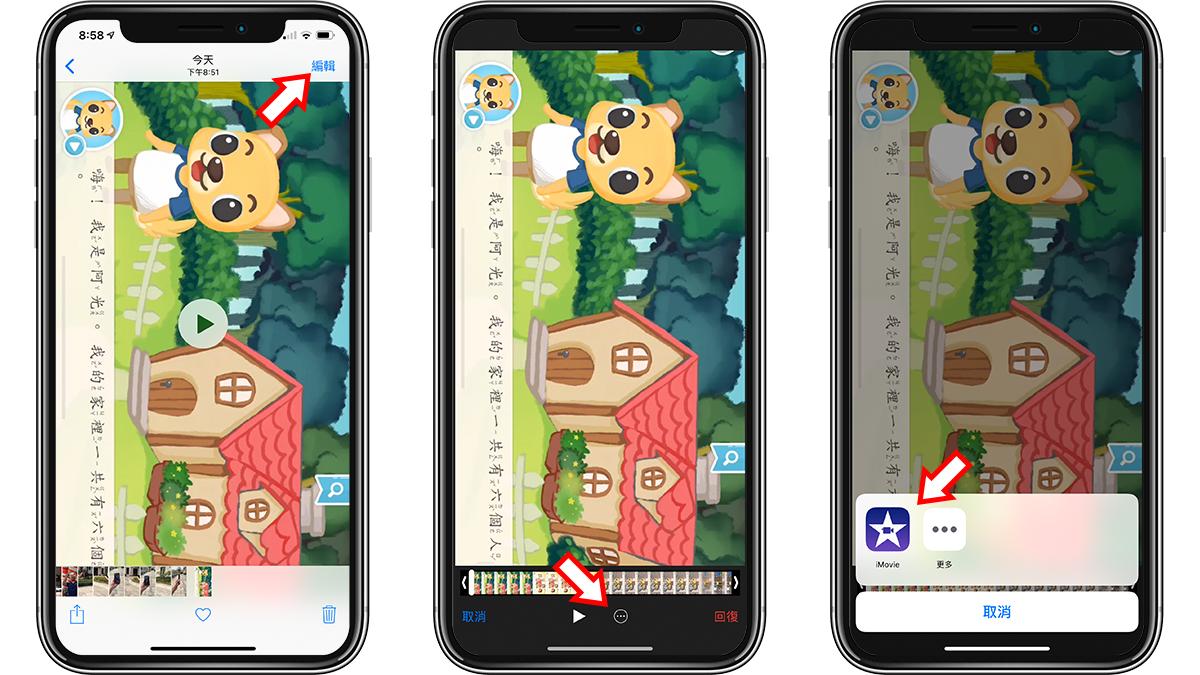
接著影片就會進入 iMovie 編輯模式中,這裡用手指直接旋轉影片方向即可;改變方向後按右上角的「完成」即可。
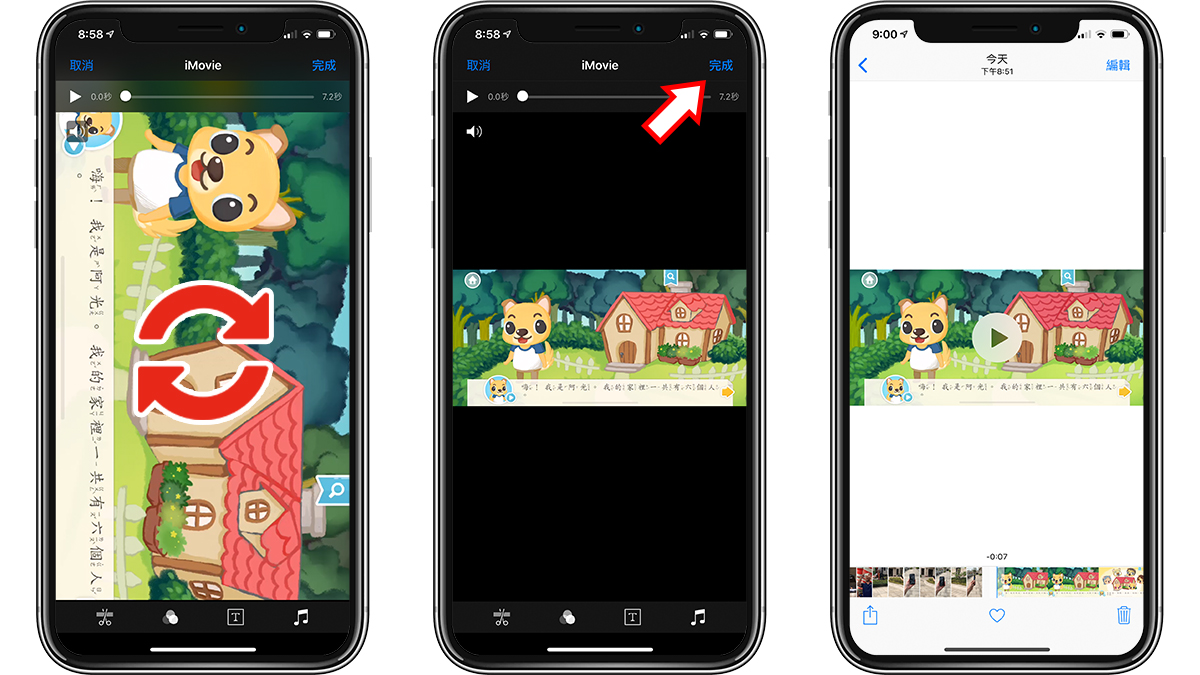
iPhone 影片旋轉、鏡射、翻轉都可以
接下來這個方法,要用第三方軟體「Video Tools」來達成;安裝完 Video Tools 後(載點於文末),一樣在 iPhone 內建的相簿裡進入影片,點左下角的分享圖示,然後在選單中選下排的「更多」:
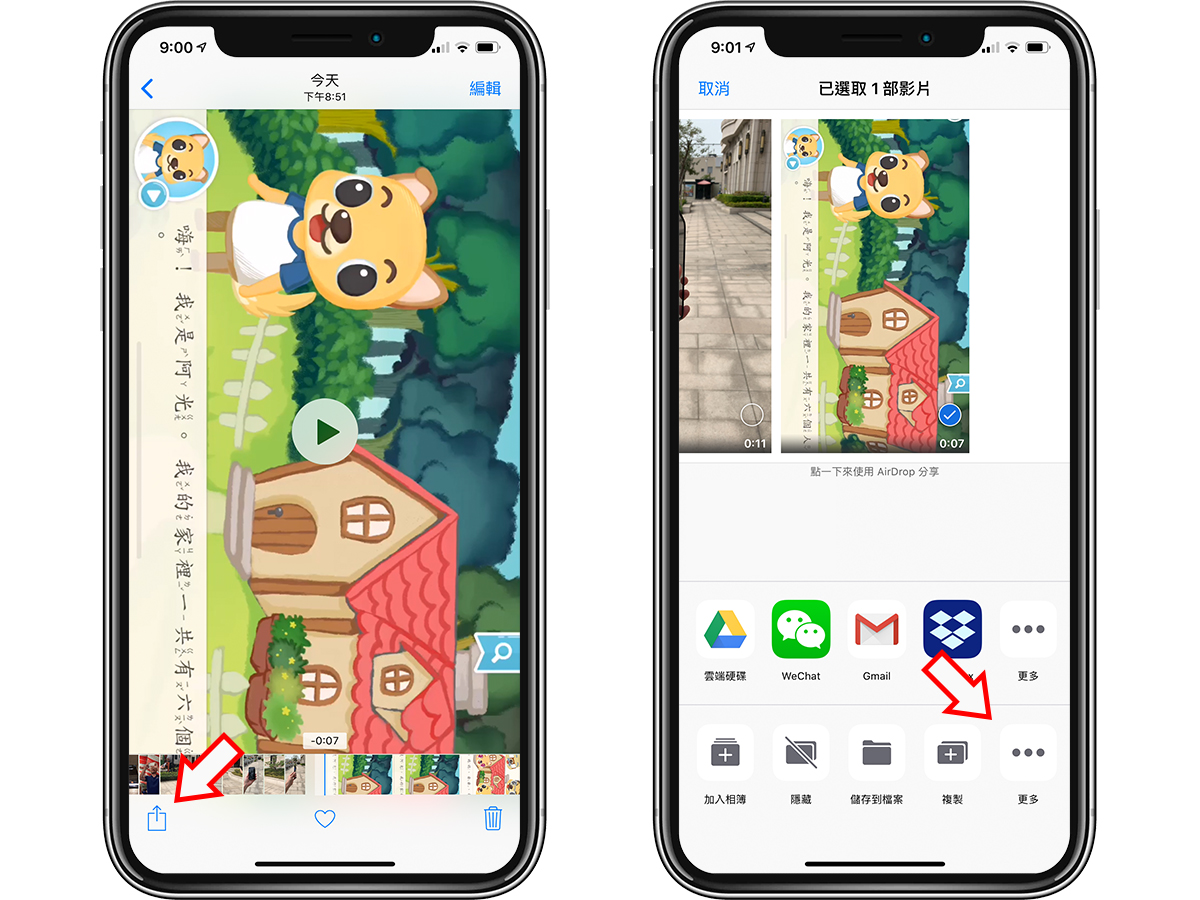
此時會跳出選單,把「Video Tools」打開,這樣之後就可以在剛剛的選單中看到 Video Tools 的圖示了。
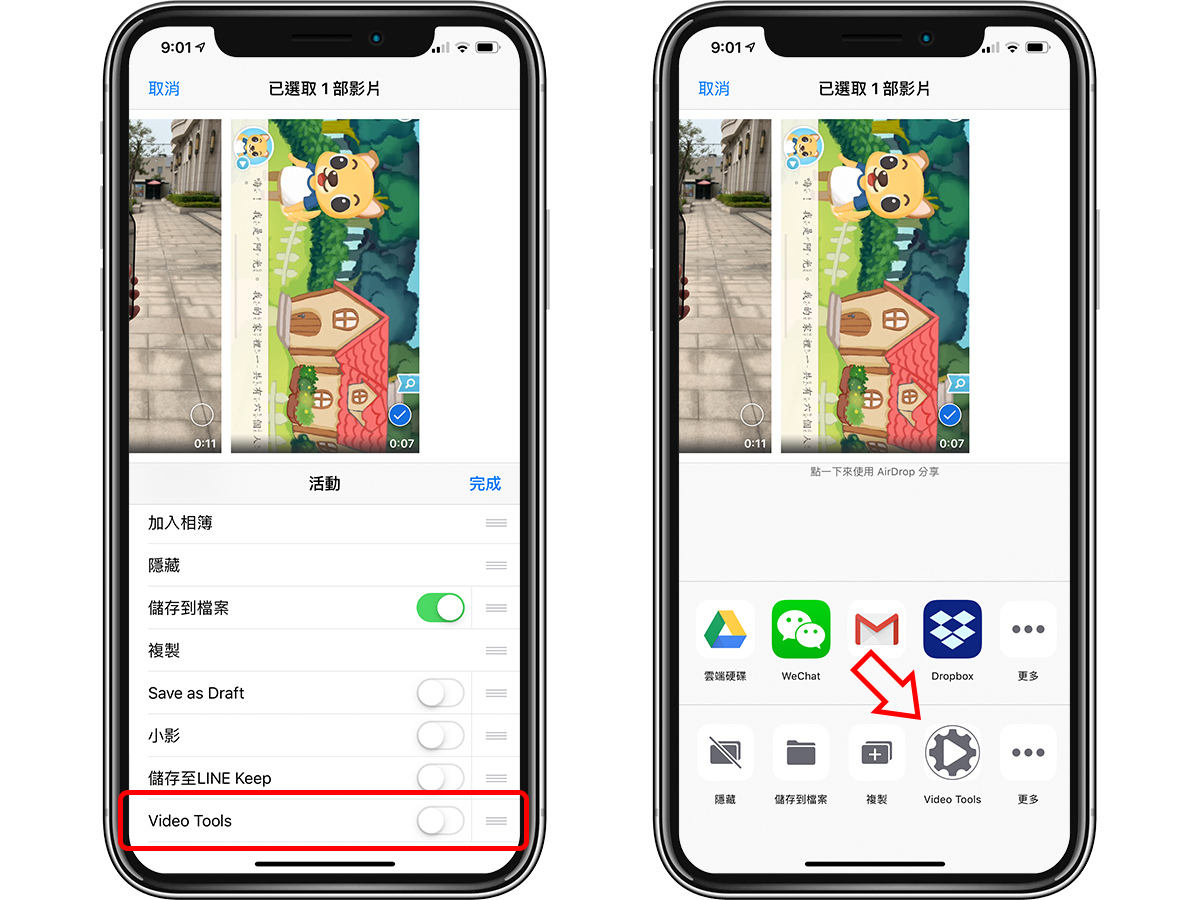
往後一樣只要在 iPhone 相簿裡找到要旋轉或翻轉的影片,點一下分享圖示、點「Video Tools」,就會直接將影片匯入 App 中,接著直接點旋轉鈕或翻轉鈕,完成後點「Save」再選「Save Video」即可將調整好的影片存到相簿內。
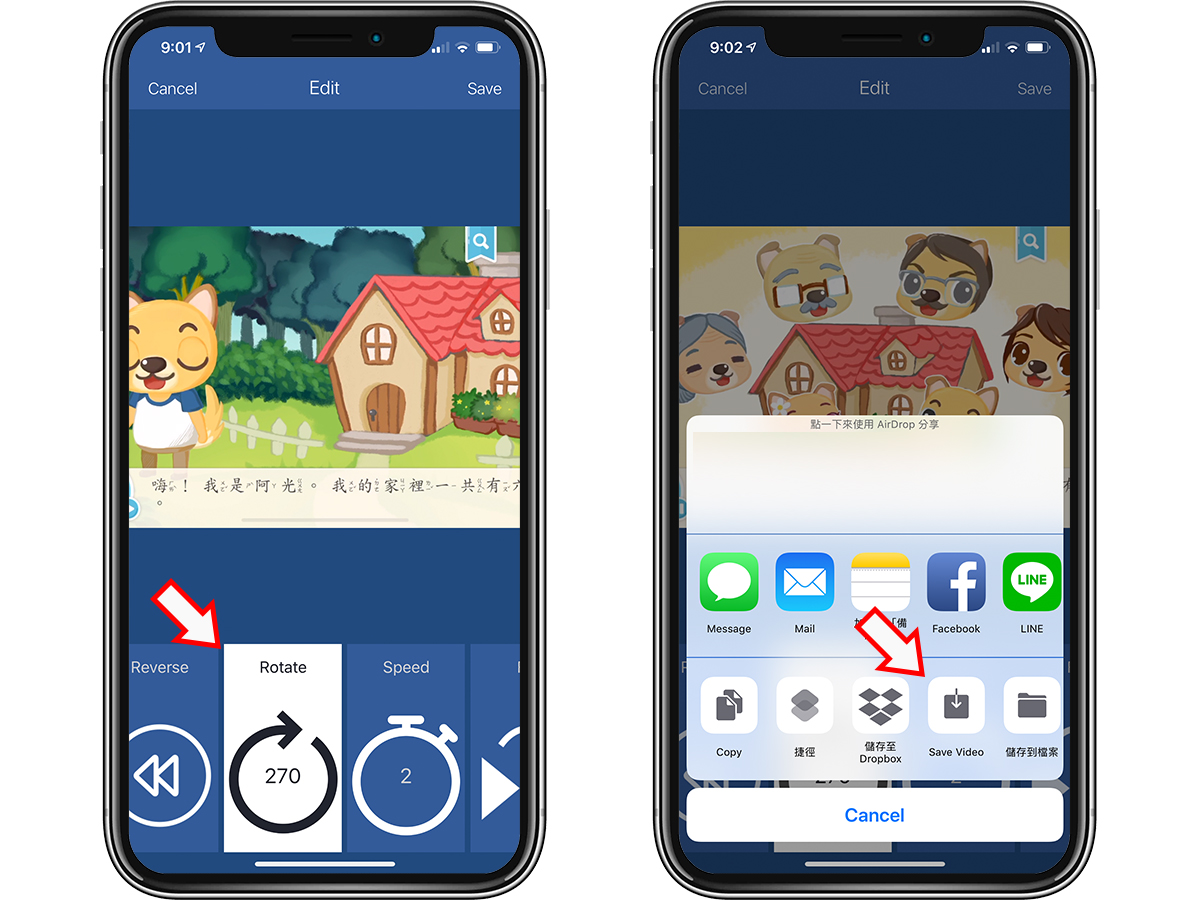
Video Tools 不僅支援 iPhone 影片旋轉、翻轉,甚至還支援倒轉、加速或減速,要為影片做簡單的調整都可以透過這個軟體達成。
不過 Video Tools 的缺點就是有廣告,通常會出現在你點「Save」之後跳出來,不過 App 既然是免費的,大家就忍耐一下囉!
